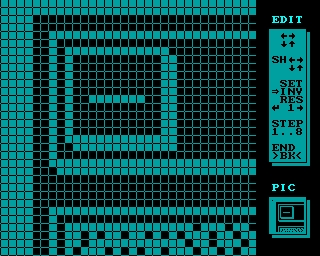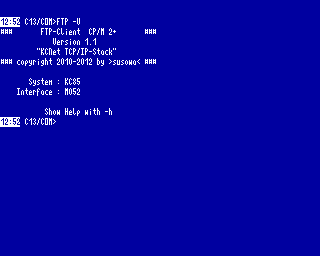Aufruf und Syntax
So sieht das dann unter CP/M aus, wenn man FTP.COM ohne Parameter startet. Das Programm gibt eine einmalige Willkommens-Meldung aus und es wird auf die Hilfefunktion und das mögliche Abkürzen von Programmbefehlen hingewiesen. Man befindet sich dann in der interaktiven FTP-Kommandozeile und kann anschliessend durch die Eingabe von FTP.COM-Kommandos die Funktionen des Programmes nutzen. Im nachfolgenden Screenshot wurde unmittelbar nach dem Start das Kommando "?" eingegeben, welches eine vollständige Befehlsliste des Programmes ausgibt:
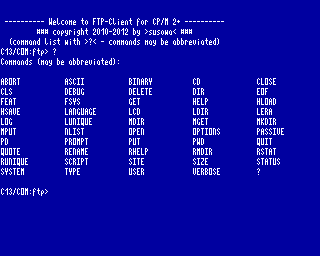
FTP.COM benötigt für den Start keine Parameter. Ohne Parameter wird stets die Grundkonfiguration wirksam, welche die folgenden Voreinstellungen anwendet:
- Übertragen von Dateien als Datentyp "IMAGE TYPE" (binär)
- das Öffnen des Datenkanales erfolgt passiv
- das interaktive Nachfragen vor dem Löschen bzw. Überschreiben von Dateien ist eingeschaltet
- bereits vorhandene lokale bzw. entfernte Dateien im Dateisystem werden übersprungen
- VERBOSE Mode ausgeschaltet (siehe Befehlsübersicht)
- DEBUG Mode ausgeschaltet (siehe Befehlsübersicht)
- EOF wird beim Senden von Dateien nicht beachtet
- SYS-Dateien im lokalen Dateisystem werden nicht angezeigt bzw. gesendet
- die Ereignisprotokolldatei (Logdatei) ist ausgeschaltet
Das Programm setzt ein korrekt konfiguriertes Netzwerk-Interface voraus, was beim Start auch überprüft wird. Wenn der KC nicht an das Netzwerk angeschlossen ist oder die Konfigurationsdaten fehlen, gibt es entsprechende Fehlermeldungen. Wenn man mit Servern im Internet Kontakt aufnehmen will, müssen Gateway und DNS-Server richtig konfiguriert sein und dem KC muss der Zugriff auf das Internet gestattet werden.
Wie bei allen anderen Netzwerkprogrammen zeigen die beiden Optionen -v die Version und -h eine Hilfeseite zum Gebrauch von FTP.COM an:
|
|
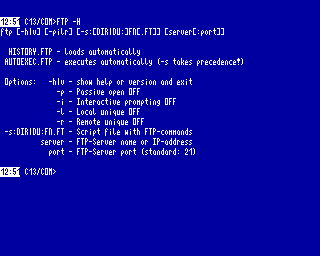 |
| Syntax: | ||
| FTP [-h|v] [-pilr] [-s:[DIR|DU:]FN[.FT]] [Server[:Port]] | ||
| Optionen: | ||
| -h|v | - | Hilfe bzw. Version anzeigen und FTP.COM beenden |
| -p | - | passives Öffnen der Datenverbindung ausschalten |
| -i | - | interaktives Nachfragen ausschalten |
| -l | - | das Überspringen von lokal vorhandenen Dateien ausschalten |
| -r | - | das Überspringen von entfernt vorhandenen Dateien ausschalten |
| -s:DIR|DU:FN.FT | - | Skriptdatei mit FTP.COM-Kommandos ausführen |
| Server | - | FTP Server Name oder IP-Adresse |
| Port | - | FTP Server Port (Standard: 21) |
| HISTORY.FTP | - | wird automatisch geladen |
| AUTOEXEC.FTP | - | wird automatisch ausgeführt (wenn -s und/oder Server nicht angegeben wurden) |
Durch die Angabe der entsprechenden Parameter in der Kommandozeile lässt sich bereits ein Teil der o.g. Grundeinstellungen ändern. Mit "-p" wird das Öffnen des Datenkanales beim Datentransfer von passiv auf aktiv umgeschaltet. Die 3 Optionen "i", "l" und "r" beeinflussen das sehr defensive Verhalten von FTP.COM, vorhandene Dateien beim Datentransfer grundsätzlich ohne Nachfrage zu überspringen.
Weiterhin gibt es die Option "-s". Mit diesem Parameter kann man dem Programm ein Befehls-Skript übergeben, welches sofort abgearbeitet wird. Das ist eine selbst zu erstellende Textdatei mit FTP.COM-Befehlen (siehe Befehlsübersicht). Wenn man diesen Parameter angegeben hat, wird keine Willkommens-Meldung ausgegeben. Der Name und Typ dieser Datei ist beliebig. Es wird aber empfohlen, immer den Standard-Typ "FTP" für derartige Skripts zu verwenden, um sie von anderen (Text-)Dateien unterscheiden zu können. Das hat noch einen weiteren Vorteil, der Standardtyp muss weder beim Laden, noch beim Speichern eingegeben werden, da ihn FTP.COM automatisch intern ergänzt, wenn nichts angegeben wurde.
Ein Parameter ohne vorangestelltes "-" wird als FTP-Servername interpretiert. Das kann eine IP-Adresse in "dotted decimal notation" sein oder der Domainname des Servers, welcher automatisch über eine DNS-Abfrage aufgelöst wird. Wenn der Server nicht auf dem Standardport 21 läuft, ist der abweichende Port durch einen Doppelpunkt getrennt an den Serverparameter anzuhängen.
Wenn FTP.COM gestartet wird, sucht es im Hintergrund nach 2 speziellen Dateien im Startverzeichnis. Eine Datei mit dem Namen HISTORY.FTP wird automatisch in die Programm-Historie geladen und die entsprechenden Befehle stehen anschliessend auch ohne Eingabe sofort zur Verfügung. Diese Datei kann man unter ZSDOS/ZDDOS mit dem Public-Attribut versehen, um sie besser erreichbar zu machen. Die zweite Datei mit dem Namen AUTOEXEC.FTP wird wie ein Befehls-Skript interpretiert und die darin enthaltenen Befehle werden sofort nach dem Start von FTP.COM ausgeführt. Diese Datei ist nicht über das Public-Attribut erreichbar und muss sich demzufolge im aktuellen DU: befinden, damit sie gefunden werden kann. Wenn eine oder beide Dateien nicht vorhanden sind, passiert nichts, es werden auch keine Fehlermeldungen o.ä. ausgegeben.
Die stille AUTOEXEC.FTP-Option unterliegt weiteren Einschränkungen. Eine Option "-s" und / oder ein Server-Parameter in der Kommandozeile beim Aufruf von FTP.COM verhindert stets das Laden und Ausführen von AUTOEXEC.FTP, auch wenn sie präsent ist. Diese Datei ist primär für zwei Dinge gedacht.
Man kann damit seine eigenen individuellen Standard-Einstellungen definieren und automatisch einstellen lassen, wenn man FTP.COM aus seinem eigenen DU: startet und anschliessend interaktiv mit dessen Kommandozeile arbeiten möchte.
Eine weitere Hauptanwendung besteht in der Durchführung von immer wiederkehrenden vollautomatischen Datenübertragungen ganzer Userbereiche, ohne sich um irgendwelche Parameter oder Einstellungen Gedanken machen zu müssen. Man wechselt in den betreffenden Userbereich, beispielsweise auch auf einer Diskette, und ruft von dort FTP.COM auf. Wenn in der entsprechenden AUTOEXEC.FTP des Userbereiches die richtigen Befehle und Parameter in der richtigen Reihenfolge definiert sind, wird der Transfer ohne weitere Aktionen des Bedieners skriptgesteuert automatisch ablaufen, siehe auch Abschnitt "Automatisierung mit Kommando-Skripts".